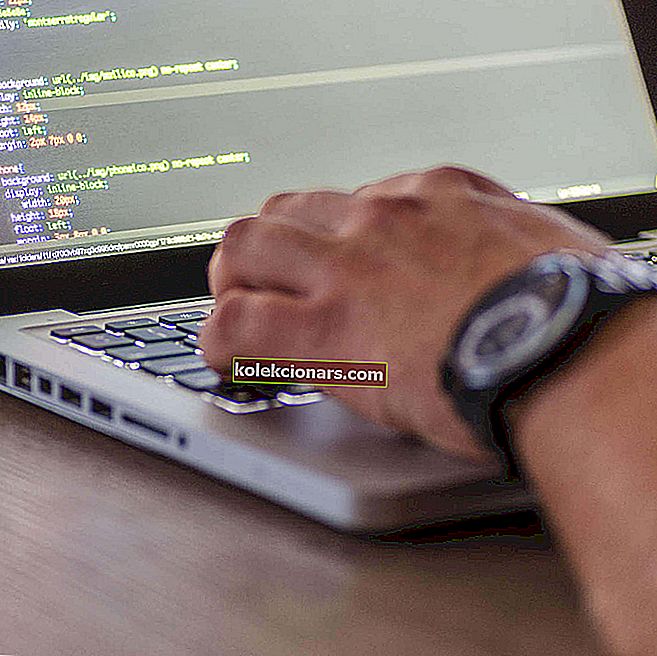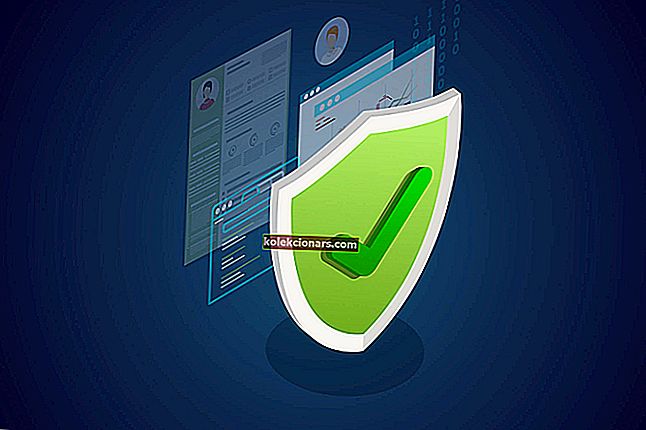- Tokie žaidimai kaip „World of Warcraft“ ir „Roblox“ naudoja „Lua“ scenarijus modifikacijoms, priedams ir makrokomandoms.
- Tai nėra neįprasta, kad „WoW“ susiduria su „Lua“ scenarijaus klaida, tačiau dėl savo moduliškumo ją išspręsti yra gana neskausminga.
- Kai kuriuos šio vadovo pataisymus galima naudoti kitoms sąsajos klaidoms ištaisyti, kaip matote iš mūsų „WoW“ vadovų bibliotekos.
- Jei turite kokių nors kitų su žaidimais susijusių klausimų, jų sprendimus galite rasti vis besiplečiančiame „Blizzard Fix Hub“.

Jei kada nors įdiegėte „World of Warcraft“ priedus, esate susipažinę su „Lua“ scenarijais. Net jei nekaltai naudojate „WoW“ be modifikacijų, vis tiek privalote susidurti su „Lua“ klaida ar dviem.
Šiame vadove mes išskaidysime, kas yra „WoW Lua“ klaida ir ką galite padaryti, kad ją ištaisytumėte, jei su ja susidursite.
Kaip ištaisyti „Lua“ klaidas „World of Warcraft“
Kas yra „Lua“ klaida „WoW“?

Kad galėtume išspręsti problemą, turime ją suprasti. Todėl pirmasis klausimas, į kurį reikia atsakyti, yra tai, kas iš tikrųjų yra „Lua“ klaida programoje „Wow“ ?
„Lua“ yra scenarijais pagrįsta programavimo kalba, kuri įterpdama programas prideda programų moduliškumo.
„VLC Media Player“ yra puikus programos, naudojančios „Lua“ scenarijus, išplėsti savo funkcionalumą ir funkcijas, pavyzdys. Šie scenarijai paprastai naudojami „WoW“, norint pritaikyti jo vartotojo sąsają.
Daugeliu atvejų „Lua“ klaidos atsiranda dėl sugadinto priedo ar sąsajos failo. Tačiau, kaip jau nustatėme anksčiau, jei niekada neįdiegėte priedo ar pritaikėte savo sąsają, vis tiek įmanoma paleisti „Lua“ klaidą.
„Lua“ klaidos gali būti sugadintų žaidimų failų - pirmiausia sąsajos failų - rezultatas. Tai apima meniu, juostas, žemėlapius, simbolių pasirinkimo ekranus ir kt. Patikimas būdas išspręsti šią problemą yra iš naujo įkelti ir iš naujo nustatyti „WoW“ vartotojo sąsają.
Kaip sustabdyti „Lua“ klaidas?

Perkraukite „WoW“ vartotojo sąsają
- Atidarykite savo pokalbių dėžutę.
- Įveskite šią komandą:
/reload - Paspauskite „Enter“.
„WoW“ sąsajos perkėlimas yra patikimas būdas ištaisyti daugumą vartotojo sąsajos klaidų. Tai užtruks kelias sekundes, tada galėsite patikrinti, ar vis dar susiduriate su „Lua“ klaidomis.
Tai, ką daro šis sprendimas, yra išsaugoti dabartinius „WoW“ nustatymus ir atnaujinti visus žaidimo įkeltus priedų failus.
Šis metodas gali neveikti su naujausiomis „WoW“ versijomis, nes prie jo pridėta komanda yra apsaugota. Tačiau, jei jūsų problema susijusi su „Vanilla WoW“, tai turėtų būti pirmasis bandomas sprendimas.
Jei bandydami iš naujo įkelti vartotojo sąsają vis dar susiduriate su „Lua“ klaidomis, galbūt atėjo laikas ją iš naujo nustatyti. Norėdami iš naujo nustatyti sąsają, atlikite šiuos veiksmus:
Atstatyti „Wow“ vartotojo sąsają
- Jei naudojate „World of Warcraft“, uždarykite jį visiškai.
- Pašalinkite bet kurį galimą paleistą priedų tvarkyklę.
- Eikite į kompiuterio aplanką „World of Warcraft®“. Lengviausias būdas rasti aplanką yra paleisti „Blizzard Battle.net“ darbalaukio programą, pasirinkti „World of Warcraft“, spustelėkite „ Parinktys“ , tada pasirinkite Rodyti naršyklėje .
Jei darbalaukyje turite „WoW“ spartųjį klavišą, dešiniuoju pelės mygtuku spustelėkite jį ir kontekstiniame meniu pasirinkite Atidaryti failo vietą .
Daugeliu atvejų aplankas yra viename iš šių katalogų:
C:\Program Files (x86)\World of Warcraft C:\Program Files\World of Warcraft C:\Users\[username]\Public\Games\World of Warcraft - Kai būsite „World of Warcraft®“ aplanke, spustelėkite „WoW“ žaidimo versiją, suteikiančią „Lua“ klaidų (_retail_or_classic_).
- Pervardykite šiuos aplankus:
- Talpykla : „Cache_Old“
- Sąsaja : sąsaja_Sena
- WTF : WTF_Old
- Paleiskite „WoW“.
„World of Warcraft“ turėtų iš naujo įdiegti reikiamus failus ir aplankus. Jei po atstatymo vis tiek kyla klaida, problema gali būti nesąžiningas konsolės kintamasis. Tokiu atveju turėsite iš naujo nustatyti konsolės kintamuosius.
Iš naujo nustatyti „WoW“ konsolės kintamuosius
- Žaisdami atidarykite žaidimo pokalbių dėžutę.
- Įveskite šias komandas į konsolės laukelį:
/Console Cvar_reset /console cvar_default - Paspauskite „Enter“.
Jei atlikę šiuos veiksmus gaunate leidimo klaidą, jos nepaisykite, komanda vis tiek veiks.
Jei naudojate kelis priedus, „WoW“ sąsajos nustatymas iš naujo ir visų priedų ištrynimas gali būti ne itin viliojanti sąvoka. Efektyviau būtų atsekti klaidingą priedą ir jį ištrinti ar pataisyti.
Kaip parodyti „Lua“ klaidas „WoW“

- Uždarykite „WoW“, jei jis veikia.
- Eikite į vietą, kurioje yra „WoW“ diegimo failai jūsų kompiuteryje (žr. Antrojo sprendimo 3 veiksmą).
- Laikykite klavišą „shift“ ir dešiniuoju pelės mygtuku spustelėkite tuščią aplanko vietą.
- Čia pasirinkite Atidaryti „PowerShell“ langą arba čia atidaryti komandų langą .
- Konsolės lango viduje įveskite:
wow - console - Paspauskite „Enter“, kad paleistumėte „WoW“ su įjungta konsole.
Pulto naudojimas yra geriausias būdas parodyti „Lua“ klaidas ir jas stebėti „WoW“.
Kaip sužinoti, kuris priedas sukelia „Lua“ klaidas?

Pagal numatytuosius nustatymus „WoW“ įspės jus apie visas scenarijaus klaidas ir įspėjimus, su kuriais ji gali susidurti. Bet įjungę konsolę gausite daugiau informacijos.
Prie konsolės galite prisijungti paspausdami klaviatūros klavišą „“. Per konsolę turėsite rankiniu būdu nuskaityti bet kokį raudoną tekstą, susijusį su „WoW Lua“ klaidomis.
Iš konsolės gausite probleminio „Lua“ scenarijaus pavadinimą.
Nustačius, kuris priedas yra sugadintas, galite rankiniu būdu atnaujinti priedą arba visiškai jį ištrinti kartu su priedų tvarkytuviu, atsakingu už jo įdiegimą ir atnaujinimą. Tada galite rasti ir įdiegti tinkamą alternatyvą.
„WoW Classic“ priedai paprastai saugomi viename iš šių katalogų:
C:\Program Files (x86)\World of Warcraft\_classic_\Interface\Addons
C:\Program Files\World of Warcraft\_classic_\Interface\Addons
C:\Users\[username]\Public\Games\World of Warcraft\_classic_\Interface\Addons
Mažmeninės „WoW“ versijos priedai saugomi šiuose kataloguose:
C:\Program Files (x86)\World of Warcraft\_retail_\Interface\Addons
C:\Program Files\World of Warcraft\_retail_\Interface\Addons
C:\Users\[username]\Public\Games\World of Warcraft\_retail_\Interface\Addons
Kaip paslėpti „Lua“ klaidas

- Atidarykite žaidimo meniu.
- Pasirinkite Sąsaja .
- Kairiajame skydelyje spustelėkite Pagalba .
- Panaikinkite žymės langelio žymėjimą Rodyti „Lua“ klaidas .
Kartais priedas sukels „Lua“ įspėjimą ar klaidą, bet nesužlugs žaidimo ir netrukdys žaidimui. Tokiais atvejais geriausia juos paslėpti.
Jei naudojate „WoW“ versiją, kurioje nėra pirmiau nurodytų parinkčių, turėsite naudoti konsolę, kad jas išjungtumėte.
WoW išjungia „Lua“ klaidas

Norėdami išjungti „WoW Lua“ klaidos raginimus, galite įvesti šią paprastą komandą į pokalbių dėžutę:
/console scriptErrors 0
Bet ką daryti, jei nuspręsite, kad ateityje norite pateikti klaidų, susijusių su trikčių šalinimu? Norėdami tai padaryti, atlikite kitą metodą.
„WoW Show Lua“ klaidos

Galite nuspręsti, kad ateityje norėsite rodyti „WoW“ scenarijaus klaidas trikčių šalinimo tikslais. Viskas, ką jums reikia padaryti, tai paleisti šią komandą:
/console scriptErrors 1
Naudodamiesi paprastais šio vadovo sprendimais, galite suprasti, valdyti, šalinti triktis ir taisyti „WoW Lua“ klaidas.
Ar mes ką nors praleidome? Kuris sprendimas išsprendė jūsų problemą? Nedvejodami praneškite mums komentarų skiltyje.
DUK: Sužinokite daugiau apie „WoW“ klaidas
- Kas yra „Lua“ klaida?
„Lua“ yra programavimo kalba, naudojama programinei įrangai ir žaidimams pridėti moduliarumą ar priedus. Peržiūrėkite mūsų išsamią 6 geriausią IPTV programinę įrangą su „Lua“ palaikymu.
- Kas yra „Lua“ klaida „WoW“?
„Lua“ klaida įvyksta, kai iškyla viena iš įterptųjų „WoW“ scenarijų. „Lua“ klaidą „WoW“ dažniausiai sukelia sugedęs priedas arba sąsajos failas.
- Kaip atsikratyti „Lua“ klaidų?
Galite atsikratyti „Lua“ klaidų atnaujindami, ištrindami arba pakeisdami priedų tvarkyklę ar scenarijų, dėl kurio kyla problemų. Taip pat galite rankiniu būdu derinti scenarijų ir ištaisyti visus sugadintus scenarijaus duomenis.